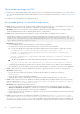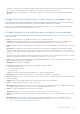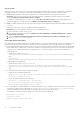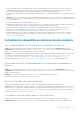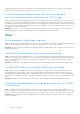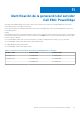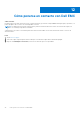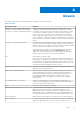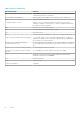Users Guide
Table Of Contents
- Dell EMC OpenManage Integration versión 2.0 con Microsoft Windows Admin Center Guía del usuario
- Tabla de contenido
- Descripción general de OpenManage Integration with Microsoft Windows Admin Center
- Introducción a OpenManage Integration with Microsoft Windows Admin Center
- Puertos requeridos por Dell EMC OpenManage Integration with Microsoft Windows Admin Center
- Administración de servidores Dell EMC PowerEdge
- Administrar clústeres de conmutación por error, Azure Stack HCI y clústeres de Windows Server HCI
- Cómo ver detalles de la iDRAC de los servidores de PowerEdge y los nodos de los clústeres HCI y de conmutación por error
- Actualizar servidores PowerEdge y nodos de clústeres de conmutación por error, Windows Server HCI y Azure Stack HCI mediante la extensión OpenManage Integration
- Actualización e implementación integradas de clústeres Azure Stack HCI
- Actualización compatible en clústeres de pila completa para los clústeres de Azure Stack HCI mediante el complemento de OpenManage Integration
- Solución de problemas
- Identificación de la generación del servidor Dell EMC PowerEdge
- Cómo ponerse en contacto con Dell EMC
- Glosario
- Apéndice
No se pueden descargar los DUP
● Asegúrese de acceder a Windows Admin Center de forma remota con las credenciales de usuario del dominio. De lo contrario, utilice
las credenciales de administrador local para acceder al WAC de forma local. Para obtener más información, consulte los documentos de
Microsoft.
● Compruebe la conexión a Internet o la configuración de proxy.
No se puede generar el informe de cumplimiento
● Causa: cuando se conecta a un nodo o clúster de destino mediante Inicio de sesión único en vez de “Administrar como” y genera un
informe de cumplimiento a través de OMIMSWAC, la generación de cumplimiento puede fallar.
Resolución: antes de conectarse al nodo o clúster de destino, asegúrese de seleccionar “Administrar como” y proporcionar las
cuentas del administrador de servidores o administrador de clústeres correspondientes.
● Causa: cuando se genera un informe de cumplimiento, este proceso puede fallar con el siguiente error en el registro:
Starting a command on the remote server failed with the following error message : The
WinRM client sent a request to the remote WS-Management service and was notified that the
request size exceeded the configured MaxEnvelopeSize quota. For more information, see the
about_Remote_Troubleshooting Help topic.
Resolución: asegúrese de que:
○ La conectividad de red entre el sistema de gateway y el nodo de destino está intacta.
○ La copia de archivos funciona entre el sistema de gateway y el nodo de destino. Para comprobarlo:
1. Cree una sesión basada en la credencial del nodo de destino mediante la ejecución del siguiente comando de PowerShell:
$SecurePassword = convertto-securestring <password> -asplaintext -force
$credential = New-Object System.Management.Automation.PSCredential -ArgumentList
<userid>, $SecurePassword
$session = New-PSSession -ComputerName <MN FQDN> -Credential $credential -ErrorAction
SilentlyContinue
2. Copie un archivo de prueba en el nodo de destino fallido suponiendo que “Test.txt” se encuentra en la unidad C:\
Copy-Item -Path "C:\Test.txt" -Destination "C:\" -Recurse -Force -ToSession $session
○ Si el problema persiste después de realizar las acciones anteriores, intente reiniciar el servicio Windows Remote Management
(WS-Management) en el nodo de destino (la copia de archivo presenta fallas) y, a continuación, vuelva a ejecutar el cumplimiento.
● Causa: cuando se genera un informe de cumplimiento de un clúster, es posible que este proceso falle en los nodos del clúster.
Resolución: asegúrese de que:
○ El servicio de clúster se debe estar ejecutando en el nodo del clúster mediante el comando de PowerShell Get-
ClusterService.
○ El nodo de clúster no debe estar apagado ni reiniciándose.
○ Cuando agregue un clúster a Windows Admin Center, asegúrese de utilizar el nombre de clúster en formato FQDN.
● Causa: cuando se genera un informe de cumplimiento mediante el navegador Microsoft Edge de Windows 10, este proceso puede
fallar con el siguiente error: Unable to generate compliance report. The Manage As credentials have not
been set or are not in domain\user format.
Resolución: realice cualquiera de las siguientes acciones:
○ Conecte el nodo de destino con las credenciales utilizando el nombre de dominio completamente calificado (por ejemplo,
dominio.lab\nombre de usuario) o el dominio de nivel superior (por ejemplo, dominio\nombre de usuario).
○ Borre la memoria caché del navegador y vuelva a ejecutar el cumplimiento.
○ Asegúrese de que el DNS esté configurado correctamente en el sistema con el WAC instalado para conectarse al nodo de destino
con las credenciales correctas.
● Causa: La generación del informe de cumplimiento puede fallar con el siguiente error "Unable to install Dell System
Update(DSU) package for the server/cluster because DSU installation operation is already in
progress for another server/cluster". Esto ocurre debido a que un usuario puede intentar verificar el cumplimiento de
normas de manera simultánea desde dos instancias/sesiones distintas. Por ejemplo, una instancia en la cual se hace clic en el botón
42
Solución de problemas